
ニュースレターの購読
以下にメールアドレスを入力してニュースレターを購読してください

以下にメールアドレスを入力してニュースレターを購読してください
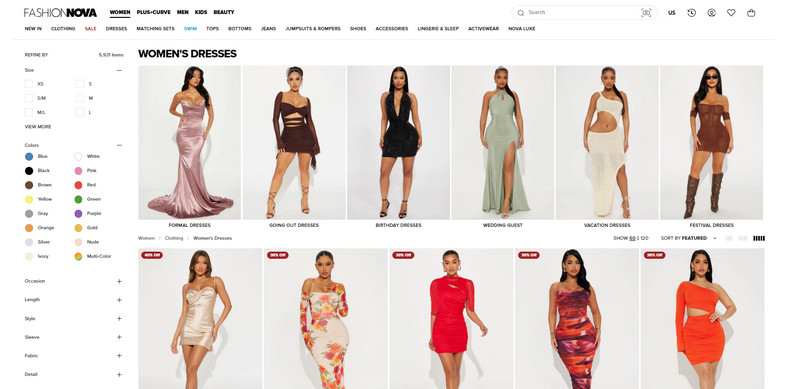
この記事では、Shopify での商品画像の設定とアップロードについて説明します。システム アップデート後、商品画像をアップロードするセクションの名前が「メディア」に変更されました。つまり、商品画像だけでなく、動画や 3D モデルもアップロードできるようになり、商品を宣伝する方法が増えました。ただし、最終的な目標は変わりません。トラフィックを注文に変えることです。
Shopify はほとんどの画像ファイル形式をサポートしていますが、推奨されるのは PNG、JPEG、GIF です。PSD、TIFF、BMP、HEIC、WebP などの他の画像形式もサポートされています。Shopify が推奨する製品画像形式は次のとおりです。
JPEG/JPG 画像は、撮影した写真など、比較的リッチで複雑な静止画像を表示するのに適しています。JPEG/JPG 画像は色彩が豊富で、表示効果を確保しながら画質を維持できます。つまり、画像をロスレス圧縮できます。これにより、ファイル サイズが削減され、画像の表示効果と Web サイトの起動速度の両方が確保されます。同じファイル サイズでは、JPG 画像の色は GIF や PNG よりも大幅に明るくなります。
そのため、Shopify と「知っておくべき 10 の画像最適化のヒント」の著者はどちらも、独立した電子商取引サイトの商品画像には JPG 形式の画像を第一候補としています。「商品画像に最適なファイル形式は .jpg です。」GIF 画像はできる限り避けるべきです。ただし、必要に応じて、GIF 画像のサイズを制御して Web サイトのパフォーマンスを良好に保つことを条件に、GIF アニメーションを作成して商品の説明に挿入し、注文のコンバージョン率を高めることができます。
したがって、JPEG/JPG 画像は、製品画像、Web サイトのバナー、カルーセル画像、Web サイトのページ、ブログ投稿画像に適しています。
PNG 画像はグラフィック アイコン ファイルに最適な形式であり、透明性もサポートしているため、Web サイトのロゴやソーシャル アイコン ファイルなどの画像に適しています。
WebP 形式の画像 商品画像を作成するときに、Shopify にアップロードするために WebP 形式のファイルを意図的に作成する必要はありません。Shopify の画像サービスは、顧客がサポートするブラウザに基づいて、利用可能な最適な形式で画像を自動的に表示します。
たとえば、Google Chromeブラウザを使用してShopifyウェブサイトの任意のページを開くと、ShopifyはそのページにあるすべてのJPG形式の画像を自動的に「WebP」形式の画像に置き換えます。IEブラウザなど、「WebP」形式をサポートしていないブラウザを使用して同じページにアクセスすると、そのページにあるすべての画像はJPG形式のままになります。Shopifyが画像を自動的にJPG形式またはWebP形式に変換する理由は、これらのタイプのファイルが色のレンダリングとファイルサイズ、つまり開く速度の点で最適化を実現できるためです。プロセス全体はShopifyによって完了し、私たちは何もする必要はありません。
WebPは、画像の読み込みを高速化するためにGoogleが開発した画像フォーマットです。画像の圧縮サイズはJPEGの約2/3で、サーバーの帯域幅とデータスペースを大幅に節約できます。画像読み込みリソースのサイズを削減し、ユーザートラフィックリソースを節約し、サーバーのトラフィックリソースを削減できます。Googleが開発したサービスであるため、互換性はそれほど包括的ではありません。ただし、Shopifyは顧客のブラウザ環境に基づいて、JPG形式の画像を表示するか、Webp形式の画像を表示するかを自動的に決定するため、これについて心配する必要はありません。
Google Chrome ブラウザで製品ページを開いて、画像をダウンロードしてみます。通常、アップロードした画像の形式が JPG または PNG であっても、保存されるデフォルトのファイル形式は WebP です。
画像サイズは正方形である必要はありません。たとえば、Fashion Nova の Web サイトにある商品画像はすべて、一貫したアスペクト比の長方形です。この表示効果は、特に衣料品の場合、携帯電話の画面全体を埋めることができるため、より効果的です。商品リンクを開くと、画面全体に商品画像が表示され、視覚的なインパクトが大幅に高まります。
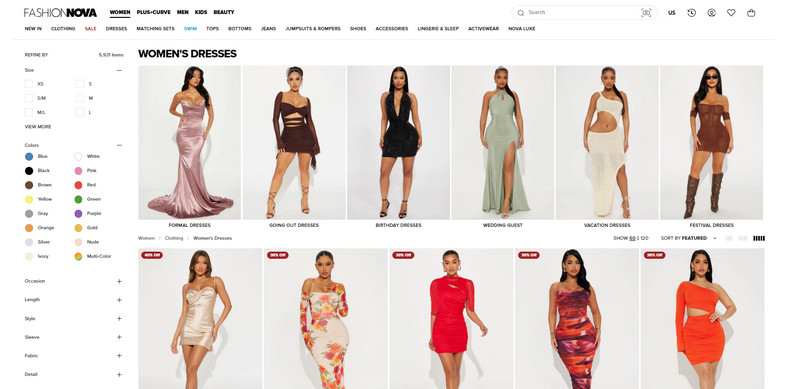
商品画像のピクセル数が多いほど、鮮明に表示されます。ただし、ピクセル数が多いと通常、画像ファイルも大きくなり、Web サイトの読み込み時間が遅くなる可能性があります。したがって、ピクセル数とファイル サイズのバランスを取る必要があります。
Shopify ウェブサイトにアップロードされる画像には、ピクセル寸法とファイル サイズの両方に制限があります。次の制限を超えるファイルは、アップロード時にエラーが表示されます。
達成するために 高品質の写真、使用する必要があるかもしれません 画像編集ツール ウェブ用に最適化してサイズを変更します。画像が大きいと、ページの読み込み時間が遅くなる可能性があります。理想的な画像サイズは 200 KB を超えてはならず、小さいほど良いです。
画像を圧縮する際は、過度に圧縮すると斑点が現れることがあるので注意してください。
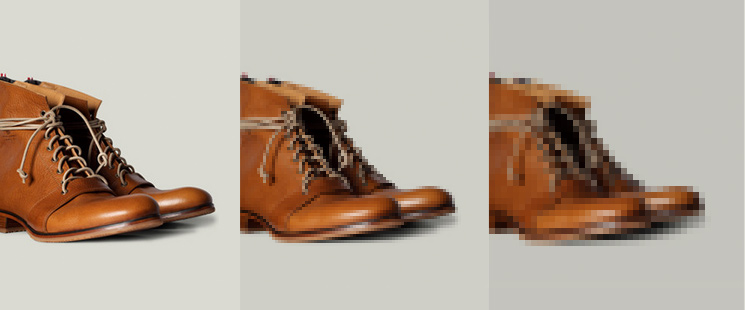
デスクトップ コンピューターで Web サイトが 3 秒以内に開かない場合、多くの人がそのサイトを離れるという話を聞いたことがあるかもしれません。モバイル デバイスでは、この時間は 5 秒にまで長くなります。Amazon のデータ調査によると、Web サイトの読み込みが 1 秒遅くなると、年間約 $16 億ドルの売上が失われます。Google のランキング アルゴリズムでは、Web サイトの読み込み速度も上位ランキングを達成するための重要な要素の 1 つです。
したがって、ウェブサイトの読み込みが遅い場合、ほとんどの人は読み込みが完了する前にページを閉じることを選択し、注文への変換が行われなくなります。Shopify は CDN 技術や画像圧縮技術など、さまざまなウェブページ加速技術を使用していますが、ウェブサイトでよく使用される 2 MB サイズのバナー画像や大きな商品画像など、多くの大きなファイルを読み込む必要がある場合、これらは依然としてウェブサイトの読み込み速度に影響を与える重要な要素になります。
したがって、画像の品質を確保しながら画像ファイルのサイズを制御することをお勧めします。この目的のためのツールは、Tinypng など多数あります。以下に、試すことができる推奨の圧縮ツールをいくつか示します。

ウェブサイトの読み込みを高速化し、ページの読み込み時間を短縮し、特定の数のディスクに多くの画像を保存するために、Shopify は特定の条件下で特定の要件を満たす画像を圧縮します。画像圧縮により、画像の品質が変化する場合があります。圧縮された画像の解像度は、アップロードした画像の解像度と画像サイズに関係します。通常、圧縮後の圧縮画像の解像度は次のとおりです。
画像の具体的な解像度は、PS(ショートカット Ctrl+Alt+I)を使用して表示および調整できます。下の図に示すように、図の解像度「72」は画像の DPI 値です。
Shopifyストアの商品画像の要件と画像の最適化
JPEG 形式のファイルの場合、Shopify は元の画像の解像度に基づいて画像を圧縮するかどうかを決定します。たとえば、アップロードした画像の解像度が 86 より大きく、画像のどちらかの辺が 1024 ピクセル以上の場合、Shopify は画像を圧縮し、圧縮された画像の解像度は 85 になります。
アップロード前の画像の解像度が 65 ~ 85 で、画像のどちらかの辺が 1024 ピクセル以上の場合、Shopify は画像を一切処理せず、アップロードした元の画像を使用します。
| 元の解像度 | 画像サイズ | 圧縮解像度 |
|---|---|---|
| 86以上 | 画像の幅または高さ >= 1024 ピクセル | 85 |
| 65 – 85 | 画像の幅または高さ >= 1024 ピクセル | オリジナル品質 |
| 64以下 | 画像の幅または高さ >= 1024 ピクセル | 65 |
| 76以上 | 画像の幅と高さ < 1024 ピクセル | 75 |
| 65 – 75 | 画像の幅と高さ < 1024 ピクセル | オリジナル品質 |
| 64以下 | 画像の幅と高さ < 1024 ピクセル | 65 |
良い商品写真を撮る方法については、内容が専門的すぎるため、現時点では十分に説明する能力がありません。しかし、良い商品写真を撮ることは、独立系ウェブサイトの運営やウェブサイトのコンバージョン率の向上に非常にプラスの影響を与え、重要な影響を与えます。皆さんもGoogleにもっと尋ねてみることをお勧めします。「電子商取引では、実際に販売されているのは画像です」という格言があります。しかし、私が知っていることは、独立系ウェブサイトの場合、Amazonの商品画像の要件に準拠する必要がないということです。メイン画像は白い背景の画像ではなく、商品のシーン画像である必要があります。
iFotoフォトエディター は、高度な AI テクノロジーを活用して画像の解像度を効率的に高め、ビジネスと個人の両方で高品質の出力を保証する最先端の画像編集ツールです。背景の削除、写真の強化、画像のクリーンアップ、色調整などの実用的な機能を幅広く提供しており、Shopify ストアの商品画像を強化するのに最適です。iFoto Photo Editor を使用すると、商品情報ページの更新が簡単になり、顧客エンゲージメントの向上、クリックスルー率 (CTR) の改善、Shopify でのランキングの向上につながります。
iFoto Photo Editor は、Shopify に重点を置いた機能に加えて、Web ベースのプラットフォームや iOS/Android アプリケーションとしても提供されており、さまざまなシナリオでユーザーにシームレスな画像編集エクスペリエンスを提供します。最高の AI 搭載画像編集ツールの 1 つとして知られる iFoto Photo Editor は、高い評価を得ており、世界中に多くの忠実なユーザーを擁しています。
主な特徴:
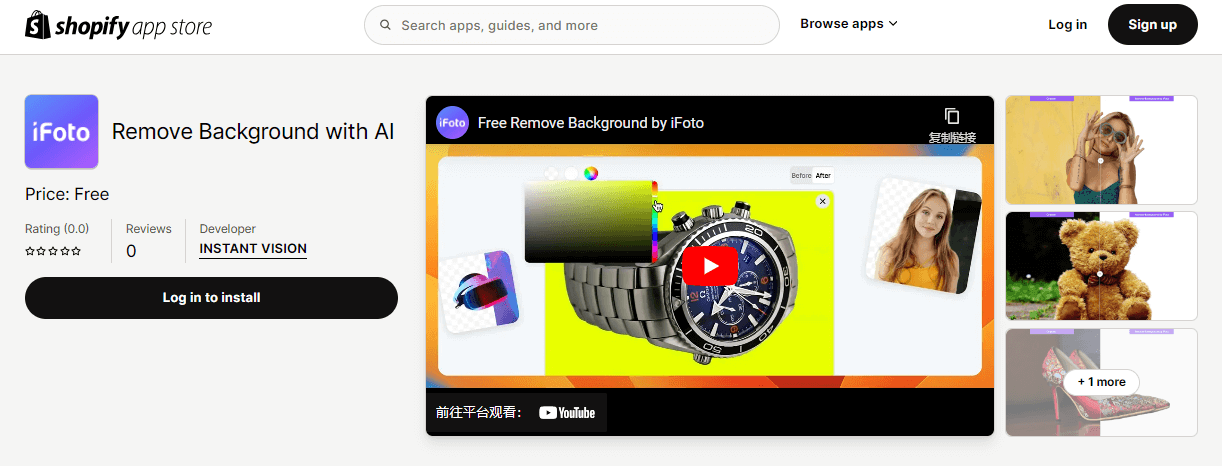
極端な例ですが、下の写真のように、Revolights の自転車用ライトの場合、左側の画像は製品画像で、右側の画像は使用シーンの画像です。どちらの画像の方が魅力的でしょうか?

説明的でキーワードを豊富に含むファイル名を作成します。検索エンジンは Web ページ上のテキストをクロールするだけでなく、画像ファイル名内のキーワードも検索します。
通常、カメラ/携帯電話で写真を撮影した後、その写真をコンピューターにインポートすると、写真のファイル名は英数字の文字列とファイル拡張子になります。たとえば、DCMIMAGE10.jpg などです。Shopify にアップロードする前に製品画像を最適化する最初の手順は、コンピューター上の画像のファイル名を変更することです。たとえば、次のように変更します: 2012-Ford-Mustang-LX-Red.jpg。
なぜでしょうか? 前述のように、検索エンジンは Web ページのテキストをクロールするだけでなく、画像ファイル名内のキーワードも検索します。画像がデフォルトで DCMIMAGE10.jpg という名前になっている場合、検索エンジンはこの画像にどのようなコンテンツが含まれているかを知ることができません。画像が 2012-Ford-Mustang-LX-Red.jpg という名前になっている場合、検索エンジンは画像名内のキーワードをインデックスします。
では、2012 Red Ford Mustang LX、Ford Mustang LX Red 2012、Red Ford Mustang LX 2012 の 3 つの名前のうち、どれがより良いのでしょうか。私の意見では、どちらも同じですが、記事の著者は、ウェブサイトの分析データに基づいて訪問者がどのキーワードの並べ替え方法を使用しているかを確認し、名前を変更して画像を再アップロードすることを提案しています。顧客の検索と完全に一致することはもちろん優れていますが、製品イメージを正確に説明でき、語順が論理的であれば十分だと思います。
実際、Shopify に限らず、どの画像もアップロードする前にこのように名前を変更する必要があり、これを習慣にする必要があります。
Tips: When naming images, use “-” instead of spaces between words, otherwise, spaces will be replaced by “%20” after the image is uploaded to the server. For example, “2012 Ford Mustang LX Red.jpg” will become “2012%20Ford%20Mustang%20LX%20Red.jpg”.
また、変更する画像が多数ある場合は、バッチ ファイル名変更ツールを使用して変更することもできます。

ALT は英語の「Alternate」の略語で、交換や置き換えを意味します。画像の ALT 属性は、画像に必要な属性です。画像が表示できない場合や、ユーザーが画像の表示を無効にした場合に、ブラウザに表示される画像を置き換えるために使用されます。次の理由で画像が表示できないとします。
画像を追加する場合、画像の ALT 属性値は「チューリップ」と定義されます。ユーザーがブラウザを開いて閲覧すると、通常はチューリップの画像が表示されます。ネットワーク速度の問題で画像を開けない場合は、画像の位置に表示されるコンテンツは「チューリップ」です。
現時点では、ユーザーはここにチューリップの写真があることは知っていますが、その写真が具体的にどのようなものかは想像することしかできません。
画像が開けないときにユーザーが画像の内容を理解するのを助けることに加えて、ALT のもう 1 つの重要な機能は、検索エンジンが画像の内容をよりよく理解できるようにすることです。ALT 内のキーワードは、検索エンジンが画像の内容を理解するのに役立ち、検索エンジン、特に Google 画像などの画像検索エンジンで画像のランキングが向上します。したがって、画像 SEO の最適化について話すとき、必要なことは各製品画像に Alt タグを追加することです。
現在、製品画像を表示する際の一般的な傾向として、さまざまな角度から製品の詳細写真を撮影することが挙げられます。したがって、画像の Alt 属性を入力する際は、画像ごとに異なる Alt タグを入力するようにしてください。たとえば、画像 2012-Ford-Mustang-LX-Red-Leather-Interior-Trim.jpg の場合、Alt タグ: alt = “2012 Ford Mustang LX Red Leather Interior Trim” を使用します。別の画像 2012-Ford-Mustang-LX-Red-Rear-View-Air-Spoiler.jpg の場合、Alt タグ: alt = “2012 Ford Mustang LX Red Rear View Air Spoiler” を使用します。
下の図に示すように、アップロードした画像をクリックすると、ポップアップウィンドウで商品画像の「代替テキスト」を追加できます。ALT設定プロセスでは、Shopifyウェブサイトのタイトルと説明を設定するときと同じように、ロングテールキーワードのマイニングとレイアウトをうまく行い、より正確なトラフィックを獲得します。現在、Shopifyシステム自体はALTコンテンツのオンライン一括追加や編集をサポートしておらず、各画像を開いて1つずつ追加または編集することしかできず、それでもかなり面倒です。テーブルを使用してALTを一括追加するか、アプリマーケットで「ALT」を検索して適切なプラグインを検索し、ALTを一括追加または編集することができます。
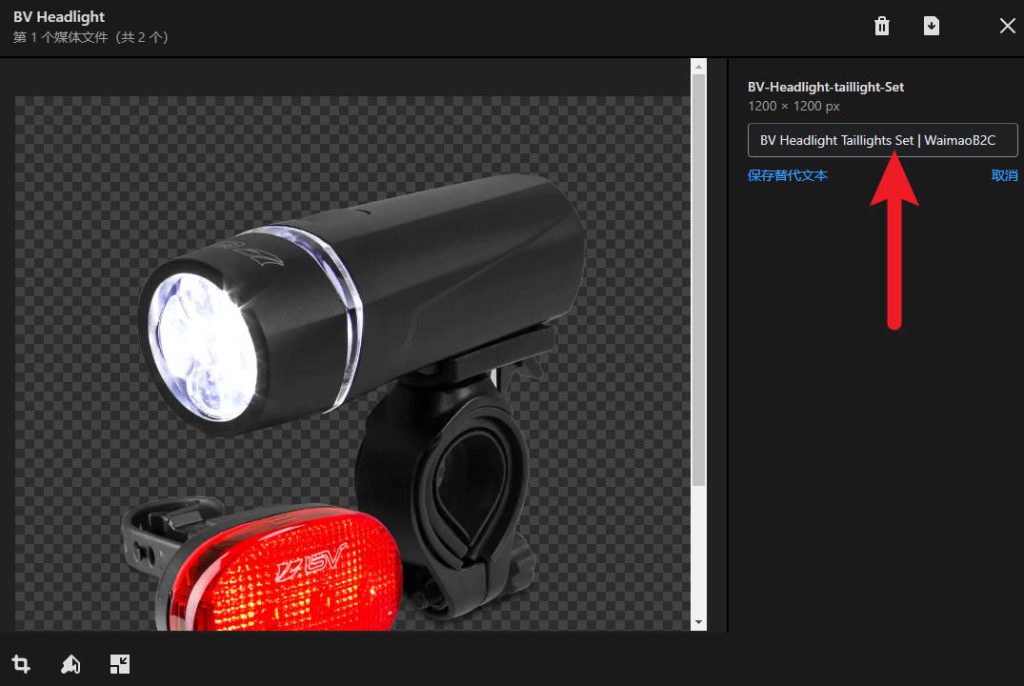
より良いランキングを達成するために画像を最適化するための Google の公式 Web サイトからのいくつかの提案を以下に示します (個人的により重要だと思う提案の一部を抜粋)。元のテキストの完全版は、support.google.com/webmasters/answer/114016 で確認できます。
Google 画像検索でコンテンツの可視性を高めるには、優れたユーザー エクスペリエンスを提供することを優先します。Web ページを設計するときは、検索エンジンではなくユーザーに焦点を当てます。次にいくつかの提案を示します。
メディアファイルセクションでは、最初に表示される大きな画像が商品のメイン画像です。非バリエーション商品ページ、ホームページ、商品一覧ページなどでこの商品情報を呼び出して表示する場合、デフォルトで表示される画像はこの大きな画像です。商品のメイン画像として設定したい画像を手動で大きな画像の位置にドラッグして、メイン画像を置き換えることができます。
同時に、ここで画像の位置を調整して、商品ページのフロントエンド上のさまざまな画像の表示順序を変更することもできます。
動画をShopifyバックエンドに直接アップロードすることも、最初にYouTubeやVimeoに動画をアップロードしてから、動画を埋め込む方法でShopifyバックエンドに追加することもできます。私は簡単なテストを行いました。それは、約15MBのサイズの動画をそれぞれShopifyとYouTubeにアップロードし、動画ソースを変更せずにWebpagetestとPageSpeedInsightを使用して2つのページの開く速度をテストすることです。結論は基本的に違いはありません。
アップロードしたビデオのサイズは 15 MB ですが、お客様がページを開くと、ビデオ ファイル全体ではなく、ビデオのサムネイルのみが読み込まれます。お客様が再生ボタンをクリックした場合にのみ、システムがビデオの読み込みと再生を開始します。
Shopify にビデオをアップロードするには、ビデオが次の要件を満たしている必要があります。
動画の解像度は、480P、720P、1080P、4K から選択できます。動画の解像度が高いほど、ファイル サイズが大きくなります。ただし、お客様が動画を視聴する際に、クライアントが解像度調整をサポートしている場合、システムはお客様のネットワーク速度に基づいて、どの解像度で再生するかを自動的に決定します。たとえば、1080P の動画をアップロードした場合、ネットワーク速度が遅いお客様は自動的に 480P の動画を再生し、ネットワーク速度が速いお客様は自動的に 1080P の動画を再生します。
YouTube や Vimeo に動画をアップロードする場合、そのような制限はありませんが、アップロードする動画は YouTube や Vimeo のルールに準拠している必要があります。
商品画像の ALT タグ コンテンツを変更するのと同様に、商品編集ページでビデオをクリックし、ポップアップ ビデオ編集ウィンドウのダウンロード ボタンの右側にあるオプション ボタンをクリックし、「サムネイルの置き換え」ボタンをクリックして、独自のビデオ サムネイルをアップロードします。サムネイルのサイズも制御する必要があることに注意してください。画像の鮮明さを確保しながら、200 KB 未満に保つようにしてください。小さいほど良いです。ファイルが大きすぎると、Web サイトのページの読み込み速度に影響します。
Shopify 製品に埋め込みによってビデオを挿入する場合、現在 YouTube または Vimeo のリンクのみがサポートされています。この 2 つを比較すると、YouTube の関連ビデオの推奨事項はユーザーを当社の Web サイトから引き離す傾向があるため、Vimeo の方が優れたエクスペリエンスを提供します。
Vimeo の無料版では、ビデオのサポートとプレーヤー スタイルの設定が制限されています。条件が許せば、有料版の使用を検討してください。
画像や動画と比較して、商品の 3D モデルは顧客により多くの商品情報と詳細を示すことができます。Shopify は、ファイル サイズが 500 MB を超えない 3D モデル ファイル タイプ GLB と USDZ をサポートしています。3D モデル ファイルが 15 MB を超える場合、Shopify はモデルの構造とテクスチャを最適化し、3D ファイルを短時間でパッケージ化します。
私はオンライン(sketchfab.com)から 5MB の GLB ファイルをダウンロードしました。WebPageSpeed でページ読み込みのウォーターフォール フローをチェックしたところ、動画のように、ページにはシステムによって自動生成された 3D モデルのサムネイルのみが読み込まれました。そのため、GLB ファイルは大きいですが、Web ページの起動速度に特に大きな影響を与えません。顧客がモデルの参照ボタンをクリックした場合にのみ、システムはこの 5MB のファイルのダウンロードとページの読み込みを開始します。
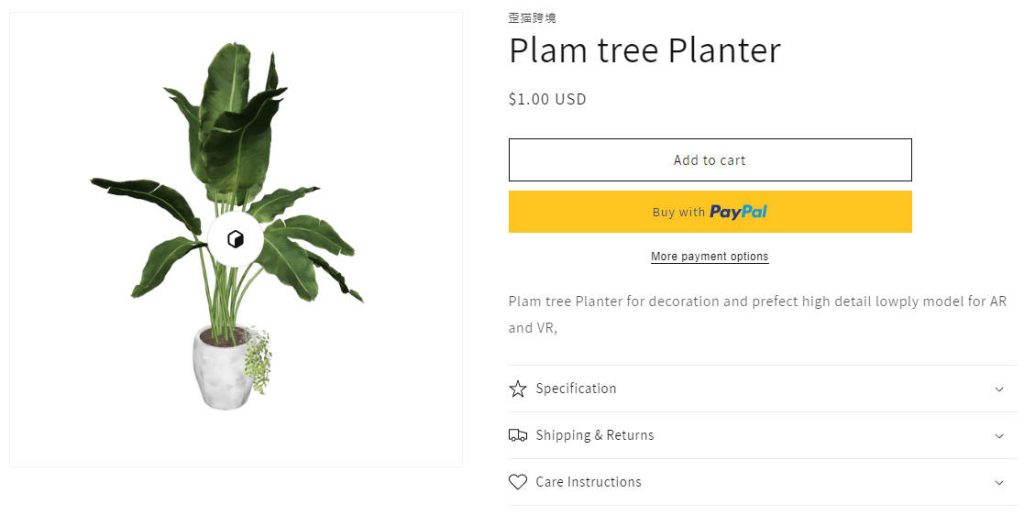
動画のようにサムネイルを自由に入れ替えられるほか、「ファイルの編集」ボタンから3Dモデルの明るさ、背景色、デフォルトの視点、照明環境を調整することもできます。この機能はかなり強力です。
3Dモデルの作成コストは安くありませんが、単一の製品の場合、またはWebサイト全体で販売される製品数が多くない場合は、主要製品またはすべての製品の3Dモデルを作成し、製品の詳細と利点をより包括的に表示して、注文のコンバージョン率を向上させることを検討できます。
私はまだ 3D モデルを使ったことがありません。興味のある方は、Shopify Experts マーケットまたは Fiverr でサービス プロバイダーを見つけて見積もりを取り、製品の 3D モデルの作成にかかる費用を大まかに調べることができます。予算内であれば、投資する価値があります。